Superfetch là gì? Sẽ thật tiếc nếu bạn chưa biết và chưa bật tính năng này trong laptop hay máy tính PC của mình. Tính năng Superfetch sẽ giúp người dùng nâng cao trải nghiệm của bản thân khi sử dụng những ứng dụng trên máy. Tuy nhiên, thỉnh thoảng người dùng lại bị làm phiền vì tính năng tự động này làm bộ nhớ máy tính bị đầy. Cùng Hoàng Hà Mobile tìm hiểu trong bài viết dưới đây, lưu lại cách tắt và vô hiệu hóa tính năng này nhé.
Khái niệm Superfetch là gì?
Superfetch là viết tắt của cụm từ Service Host: Superfetch. Tính năng này còn được hiểu với nghĩa tiếng Việt là duy trì và cải thiện hiệu suất của hệ thống theo thước đo thời gian. Nhưng dường như lời giải thích về công dụng này chưa đủ. Tính năng này xuất hiện cùng thời gian của Windows Vista. Trong hệ thống laptop hoặc bộ nhớ của máy, nó là một phần chức năng trong hộp Windows Task Manager.
Superfetch chạy ngầm trong hệ thống và theo dõi những hoạt động thường xuyên của người dùng với một số ứng dụng nhất định nào đó. Từ cách hoạt động RAM này, tính năng sẽ hiểu được nhu cầu sử dụng của bạn. Một danh sách các ứng dụng này sẽ được Superfetch liệt kê sau khoảng thời gian theo dõi, một số ứng dụng chưa được tải về sẽ được tìm kiếm và tự động tải, lưu vào bộ nhớ RAM một cách tự động.
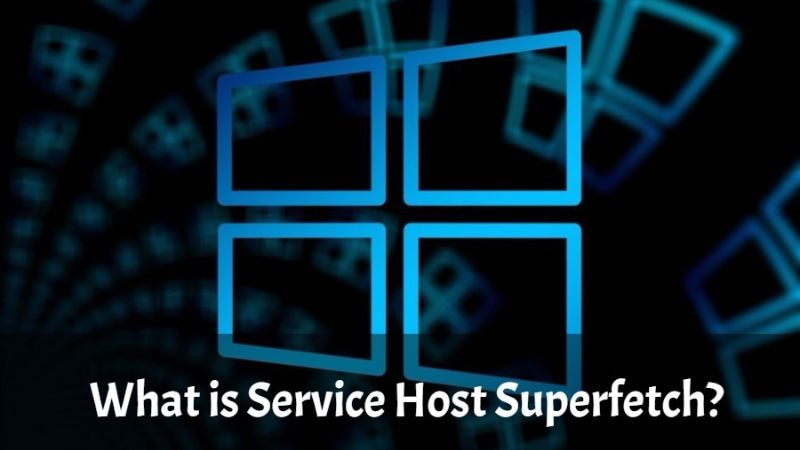
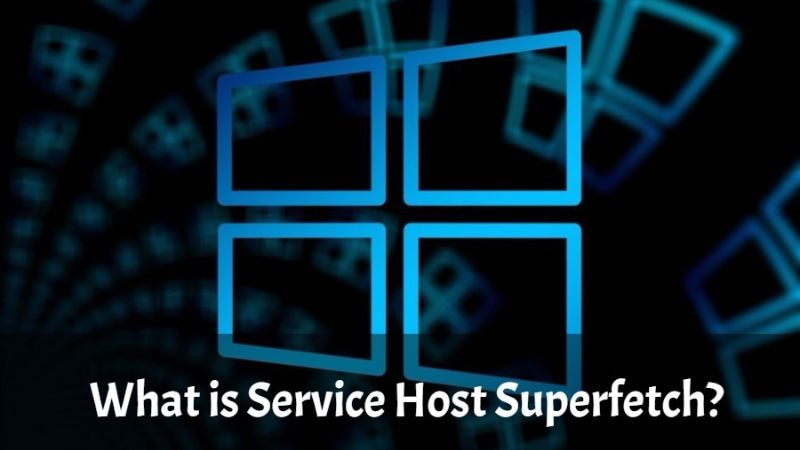
Ưu điểm này được đánh giá cao và xem như một điểm tuyệt vời giúp nâng cấp trải nghiệm người dùng máy tính trong Windows. Hiệu năng hoạt động của những ứng dụng trên sẽ tốt và thời gian giải quyết lệnh nhanh hơn. Đồng thời, Superfetch được phát hành dựa trên mục đích sử dụng và khai thác tối đa dung lượng bộ nhớ không dùng đến của RAM. Trong một số trường hợp, nếu RAM của bạn không còn đủ dung lượng nhưng ứng dụng lại đang cần tải về, thì nó sẽ giúp máy tự động loại bỏ thông tin lưu trữ không cần thiết, làm trống bộ nhớ để tải và cài đặt các app.
Sự cần thiết của Superfetch là gì? Có nên tắt?
Có nên tắt tính năng này hay không? Đó là câu hỏi luôn làm chúng ta thắc mắc và lo lắng sẽ ảnh hưởng đến cấu trúc cùng hiệu quả hoạt động của máy. Trên thực tế, nếu thiết bị laptop hoặc PC của bạn hiện đại, có cấu tạo mạnh mẽ cùng hiệu năng hoạt động tuyệt vời. Bạn không cần lo lắng bởi có thể Superfetch đang chạy ngầm trong hệ thống và bạn không biết. Mọi thứ vẫn diễn ra trơn tru, các hoạt động nhanh chóng và tốc độ giải quyết các thao tác nhanh.
Những hạn chế của Superfetch
Tuy nhiên, nếu máy tính của bạn không đủ mạnh mà Superfetch vẫn chạy, người dùng có thể gặp một số vấn đề như sau:
- Tính năng này chiếm một phần nhất định trong RAM và CPU của máy, do chạy ngầm nên người dùng khó có thể nhận ra.
- Lúc nào tính năng này cũng trong hoạt động tìm kiếm và tự động tải các ứng dụng người dùng thường xuyên. Nó có thể chuyển qua thời gian sớm hơn. Vì thế, trong quá trình tải sẽ làm máy tính hoạt động chậm hơn và bị đứng. Lúc này, người dùng sẽ cảm thấy khó chịu.
- Thời gian để máy khởi động diễn ra lâu hơn và cần chờ đợi nhiều. Mọi thao tác đều diễn ra chậm chậm, nguyên nhân có thể xuất phát từ Superfetch. Trong quá trình khởi động, bộ nhớ sẽ được chuyển đổi dữ liệu qua RAM. Nếu bộ nhớ hoạt động 100% thì bạn cần đợi vài phút để mở máy lên.
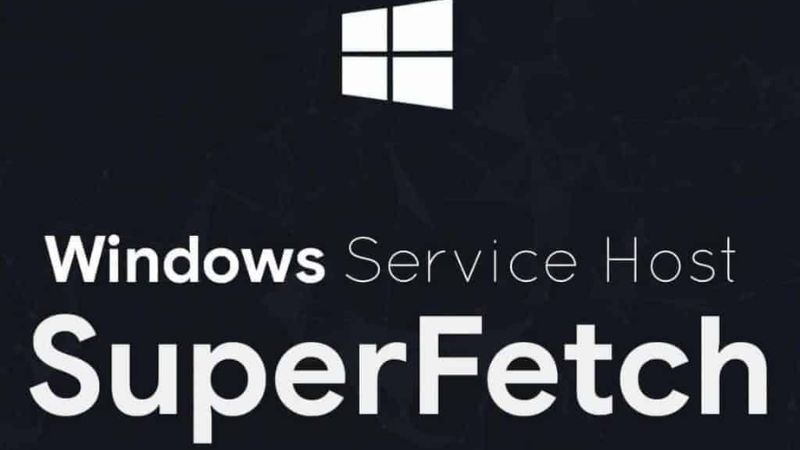
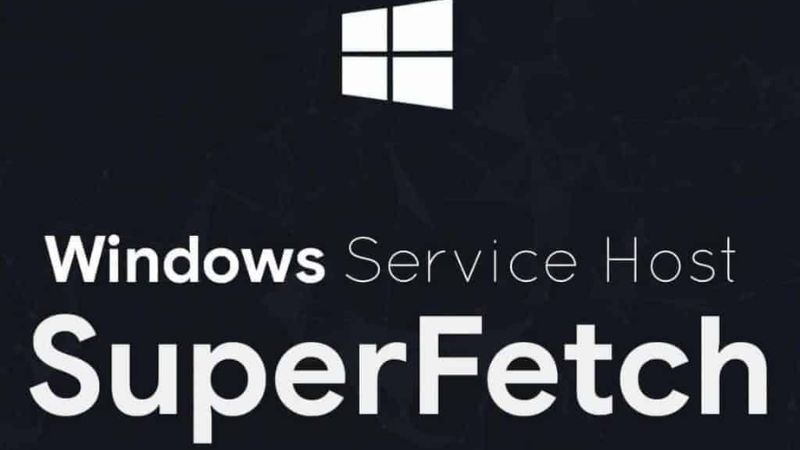
Gamers có thể gặp tình trạng bị lag, hoạt động chậm chạp hoặc không thao tác mượt mà được. Điều này gây nên sự khó chịu cho người chơi rất nhiều. Nguyên nhân là khi chơi game thường xuyên, Superfetch sẽ tự động hiểu bạn đang sử dụng nhiều một loạy ứng dụng nào đó. Các trò chơi thường có cấu hình mạnh và chiếm nhiều dung lượng. RAM cần liên tục yêu cầu, giải phóng bộ nhớ với tần suất thường xuyên. Chính vì điều này nên ngừng và load dữ liệu.
Có nên tắt Superfetch không?
Nhìn chung, không phải thiết bị máy tính nào cũng gặp trường hợp trên. Vấn đề Superfetch phát sinh cho máy thường xuất hiện ở những dòng RAM 4GB, cấu hình máy cũ và không đáp ứng những ứng dụng nặng hiện nay. Tuy nhiên, nếu bạn cảm thấy không hài lòng với tính năng chạy ngầm, làm chậm hiệu năng hoạt động, bạn có thể tắt Superfetch. Việc tắt này không hề ảnh hưởng gì đến chức năng load của máy. Còn nếu bạn đang dùng ổ cứng SSD, nó siêu nhanh nên Superfetch sẽ không ảnh hưởng gì. Vì thế, người dùng có thể để tính năng tiếp tục đươc chạy ngầm trong hệ thống.


4 cách vô hiệu hóa, tắt superfetch nhanh và hiệu quả
Superfetch là gì và những lợi ích tuyệt vời mà tính năng này mang lại chúng ta không thể phủ nhận. Nó thật sự rất hữu ích và nâng cao trải nghiệm của người dùng. Tuy nhiên, nếu tính năng này khiến bộ nhớ cùng RAM trong thiết bị laptop hay máy tính PC hoạt động 100%, sẽ có rất nhiều vấn đề khác nhau phát sinh. Bạn sẽ không tránh khỏi sự khó chịu khi máy load lâu hơn, hoạt động chậm chạp hơn. Để tắt hoặc vô hiệu hóa Superfetch, người dùng thử một số cách dưới đây.
Vô hiệu hóa, tắt bằng Windows Services
Windows Service là một ứng dụng chạy nền hỗ trợ máy khi máy được bật lên. Tính năng này thường được hoạt động khi máy tính hoạt động cho đến khi máy tính tắt đi. Cấu hình hoạt động một cách tự động, hỗ trợ hệ điều hành Win11 hoặc các phần mềm chức năng bên thứ ba. Không cần một tác động hoặc thao tác nào từ người dùng nhưng ứng dụng vẫn hoạt động tốt nhất. Cài đặt dễ dàng, thao tác nhanh. Vậy sử dụng Windows Service để vô hiệu hóa Superfetch là gì, thực hiện như thế nào? Tham khảo ngay quy trình 4 bước dưới đây.
Bước 1: Người dùng ấn đồng thời tổ hợp phím Windows + R. Thư mục Run sẽ hiện ra. Bạn tiến hành nhập lệnh “services.msc”, chọn tiếp lệnh “OK” để Windows Service được mở ra.
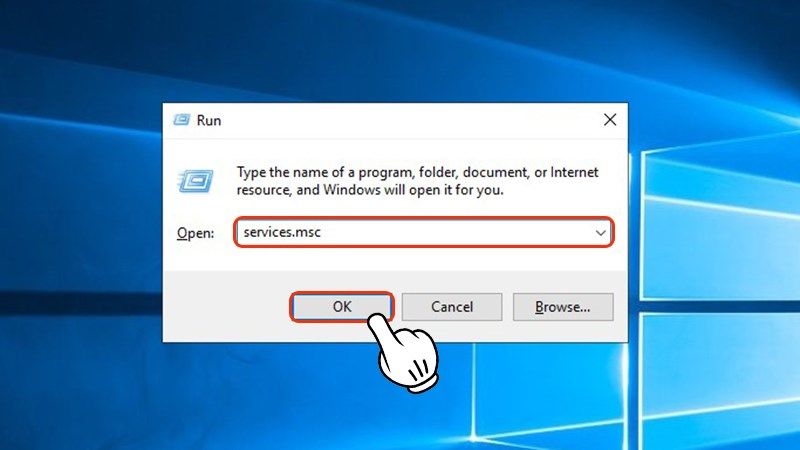
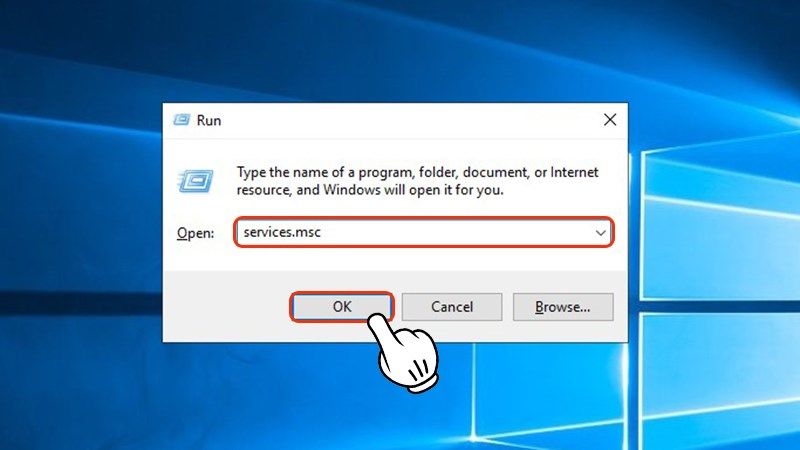
Bước 2: Tại cửa sổ của Windows Service, người dùng chọn SysMain, ấn chuột phải và tiếp tục click chọn Properties.
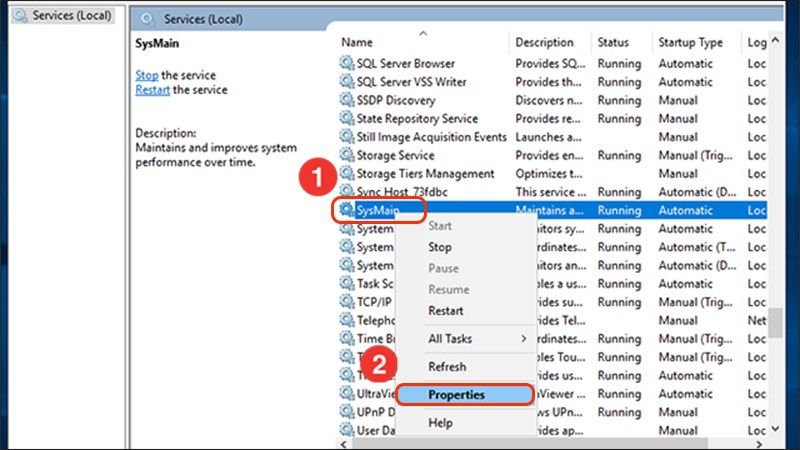
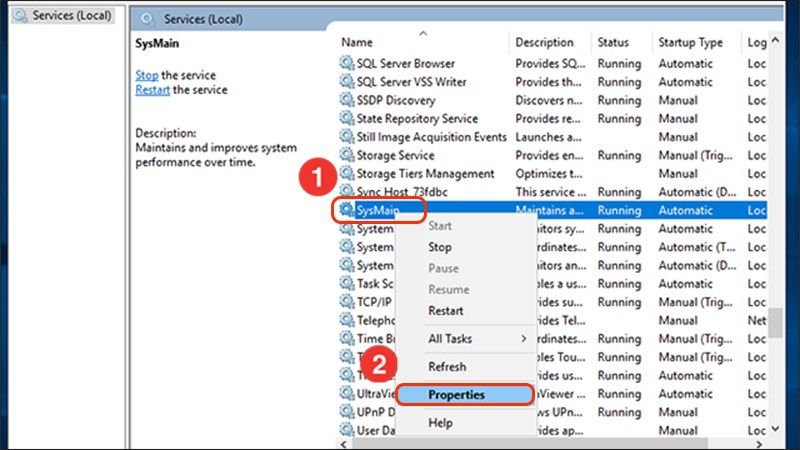
Bước 3: Một hộp thoại mới hiện ra, bạn chọn vào ô mục Startup Type, tiếp tục click Disabled. Nếu bạn muốn dừng Superfetch, ấn chọn Stop và xác nhận OK để hoàn thành.
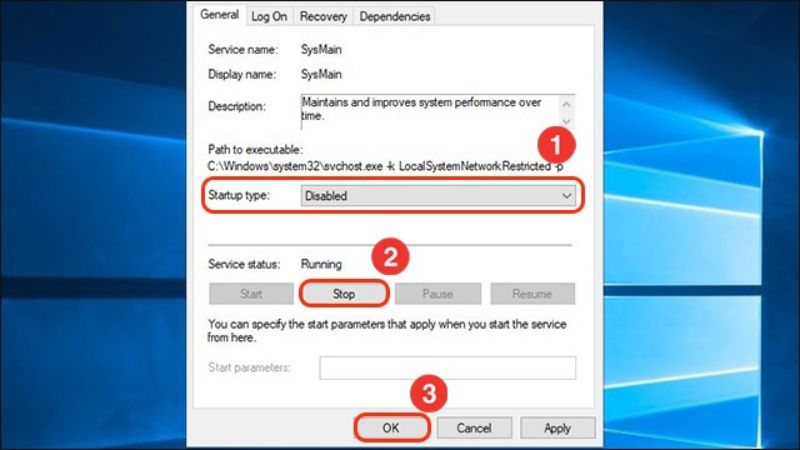
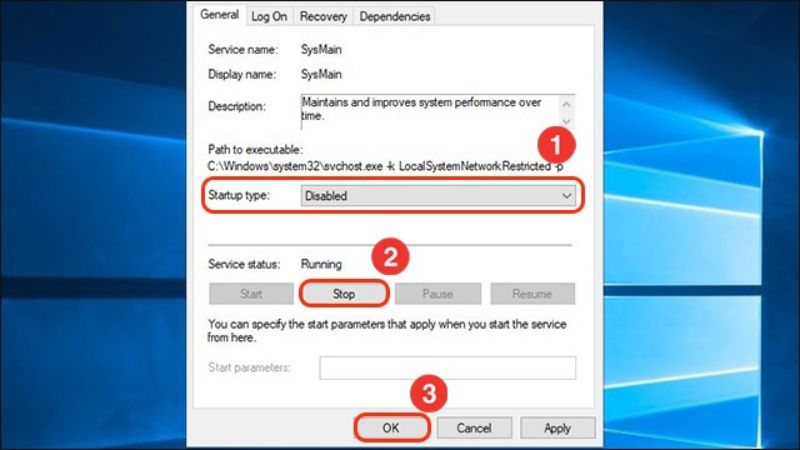
Vô hiệu hóa, tắt superfetch bằng Windows Registry
Windows Registry là một tính năng được dùng trong hệ thống laptop hoặc máy tính PC. Tại đây, nó chứa đầy đủ thông tin, các thông số kỹ thuật hoặc cập nhật liên tục dữ liệu của máy tính. Những thông số, chi tiết công nghệ kỹ thuật của nhiều bộ phận như: Bộ cứng, phần mềm, ứng dụng, hệ điều hàng,… Vậy nên, nếu bạn muốn biết cách sử dụng Windows Registry để tắt Superfetch là gì và thực hiện như thế nào, hãy tham khảo ngay quy trình 4 bước dưới đây:
Bước 1: Chọn đồng hợp tổ hợp phím Windows + R, thư mục Run hiện lên. Tại đây, bạn nhập câu lệnh “regedit” vào ôn, ấn xác nhận OK để Windows Registry được mở ra.
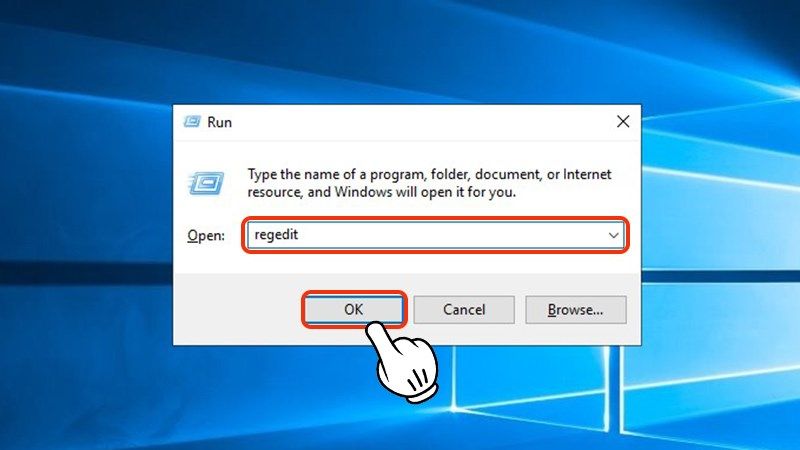
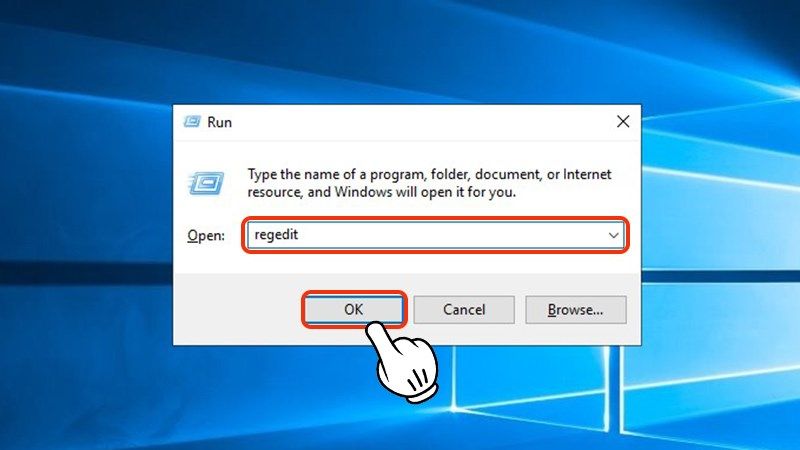
Bước 2: Tại cây thư mục, bạn chọn vào mục HKEY_LOCAL_MACHINE. Tiếp tục click vào System, chọn tiếp vào mục CurrentControlSet. Người dùng click mục Control. Bạn không cần vào thư mục thay vào đó chỉ cần chọn tên bên ngoài.
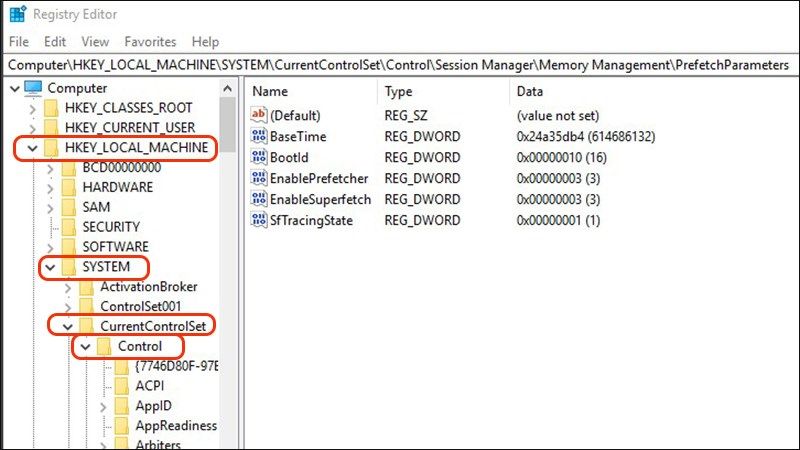
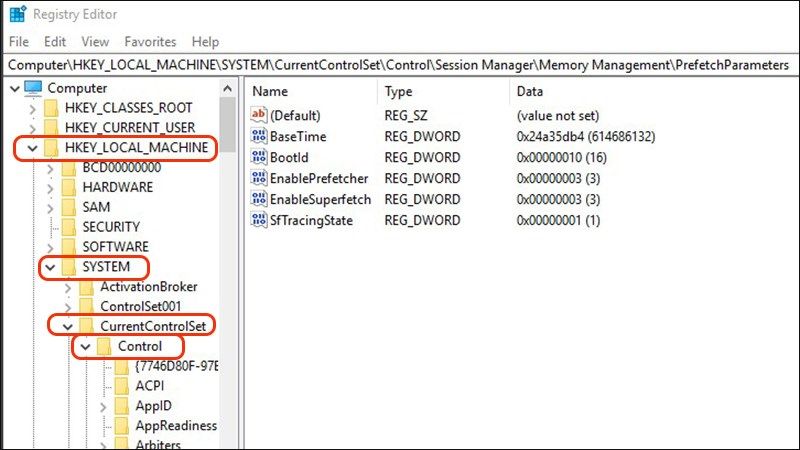
Bước 3: Tại thư mục Control, bạn kéo xuống bên dưới. Click vào tên mục Session Manager, tiếp tục ấn chọn vào mục Prefetch Parameters. Bước tiếp chọn click vào EnableSuperfetch.
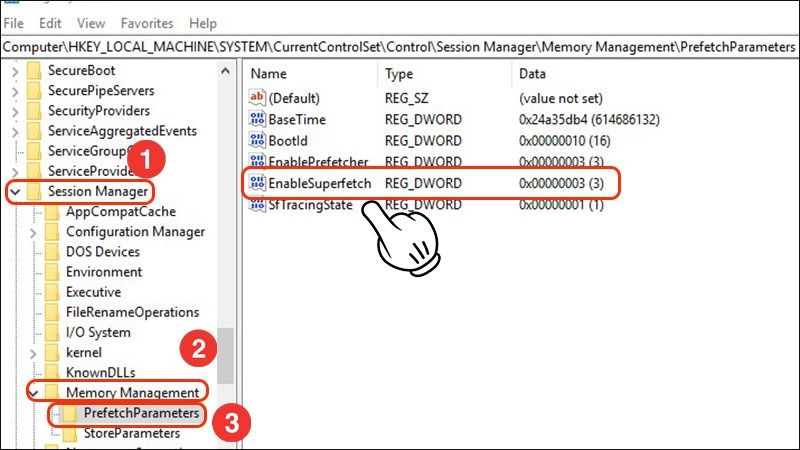
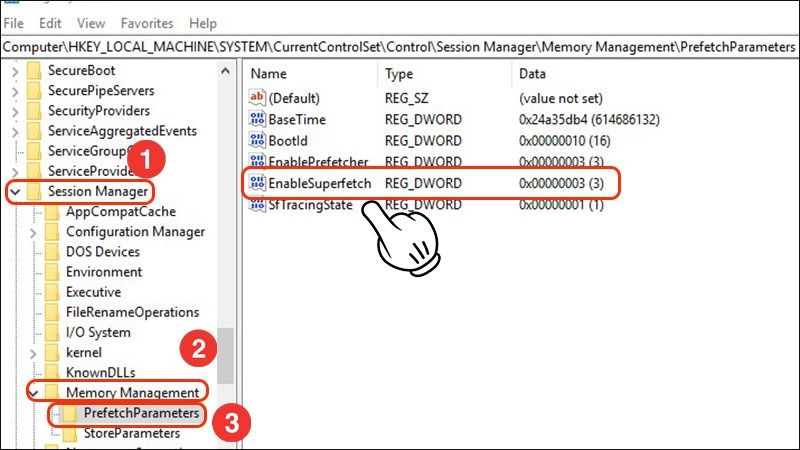
Bước 4: Một hộp thoại sẽ được mở ra, bạn nhập số 0 vào ô giá trị Value, ấn chọn OK để vô hiệu hóa Superfetch.
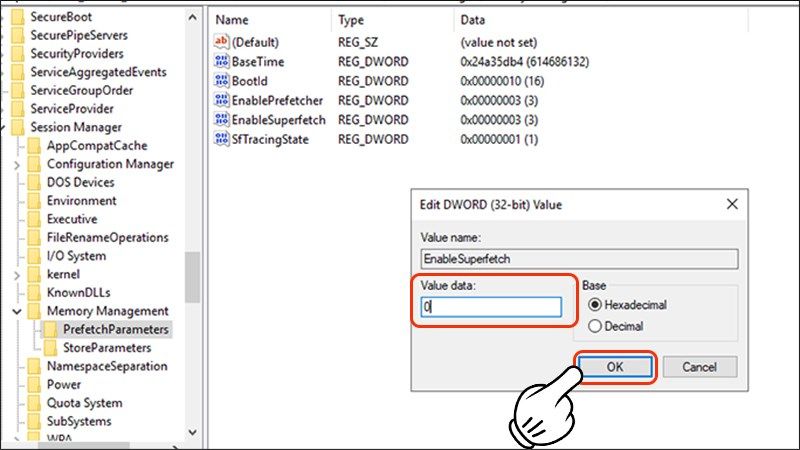
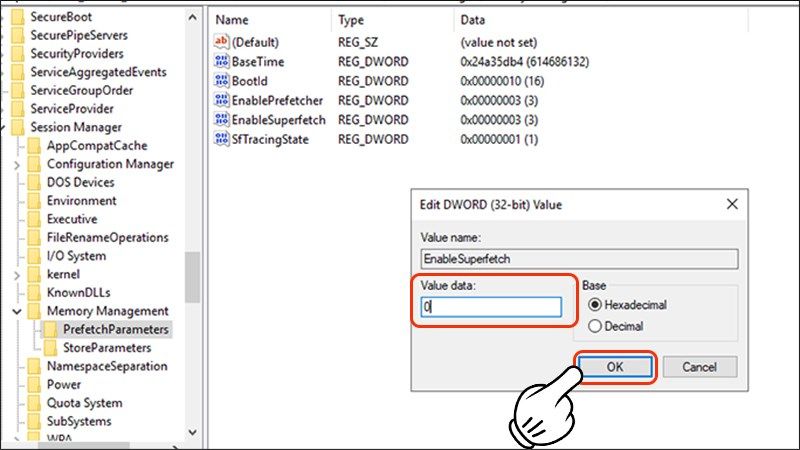
Tắt hoặc vô hiệu hóa superfetch bằng Command Prompt
Command Prompt là một tính năng được dùng cho máy tính hoặc laptop được dùng để mở các ứng dụng hoặc phần mềm cần thiết. Thông thường, nếu cần mở bất kỳ một ứng dụng nào, bạn cần tìm kiếm và chọn vào biểu tượng ứng dụng đó. Người dùng sẽ tốn thời gian để tìm kiếm hơn. Chỉ bằng Command Prompt, người dùng có thể tìm mọi chức năng cần thiết bằng cách sử dụng những câu lệnh. Vậy cách sử dụng Command Prompt để thực hiện vô hiệu hóa Superfetch là gì?
Bước 1: Mở ứng dụng Command Prompt, bạn có thể tìm kiếm trong mục tìm của Windows. Khi tìm thấy được phần mềm, lưu ý không bấm Enter để mở, thay vào đó ấn chọn tổ hợp phím Ctrl + Shift + Enter. Bạn sẽ mở hộp thoại lên với dòng Administrator tại mục trên cùng để sử dụng với quyền Admin.
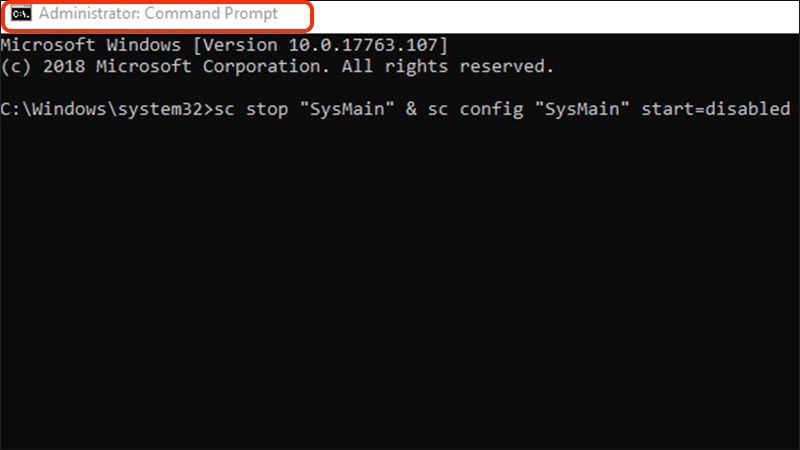
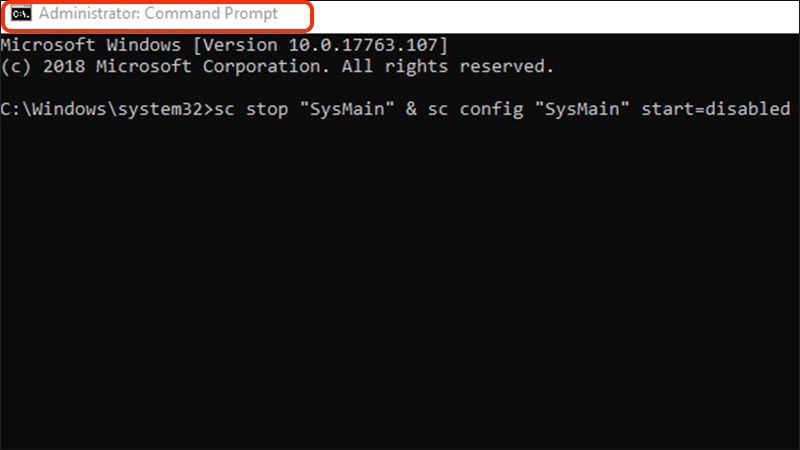
Bước 2: Tại con trỏ chuột soạn thảo, bạn nhập lệnh “sc stop “SysMain” & sc config “SysMain” start=disabled” đầy đủ vào ô. Ấn chọn Enter và tắt Command Prompt bằng nút X đỏ bên phải. Superfetch sẽ được tắt và vô hiệu hóa hoạt động.
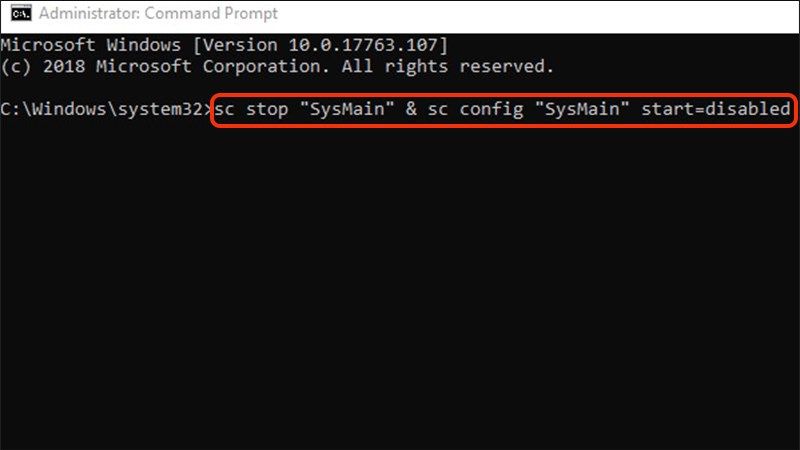
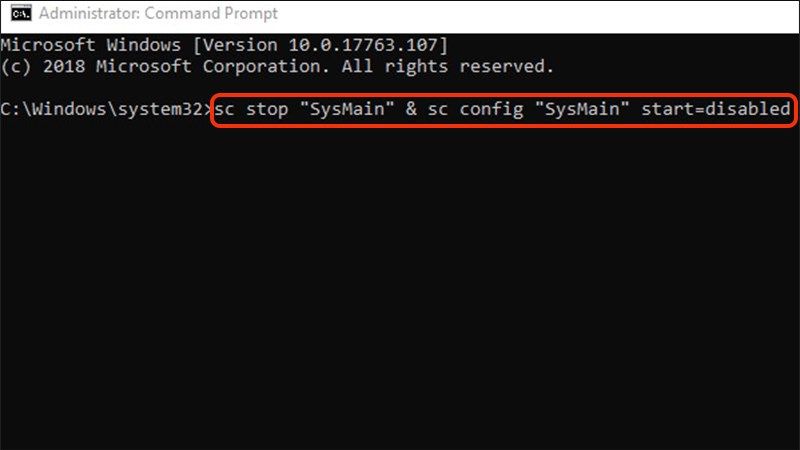
Tắt hoặc vô hiệu hóaPowerShell
Lựa chọn cuối cùng trong các cách thực hiện vô hiệu hóa Superfetch là gì? Chính là sử dụng công cụ Powershell. Đây là cách nhanh, hiện đại và mạnh mẽ nhất giúp người dùng thực hiện được nhiều chức năng khác nhau. Quy trình làm vô cùng đơn giản. Bao gồm 2 bước:
Bước 1: Trong thư mục tìm kiếm của Windows, bạn nhập và tìm Powershell. Ấn chuộc phải, chọn vào lệnh Run as Administrator.
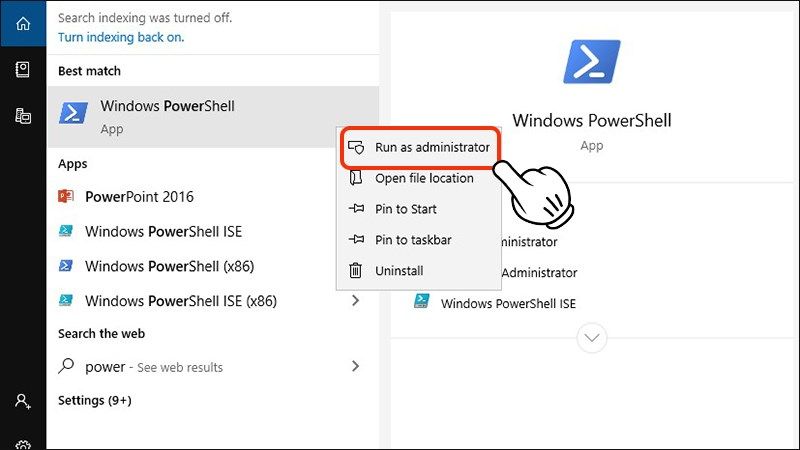
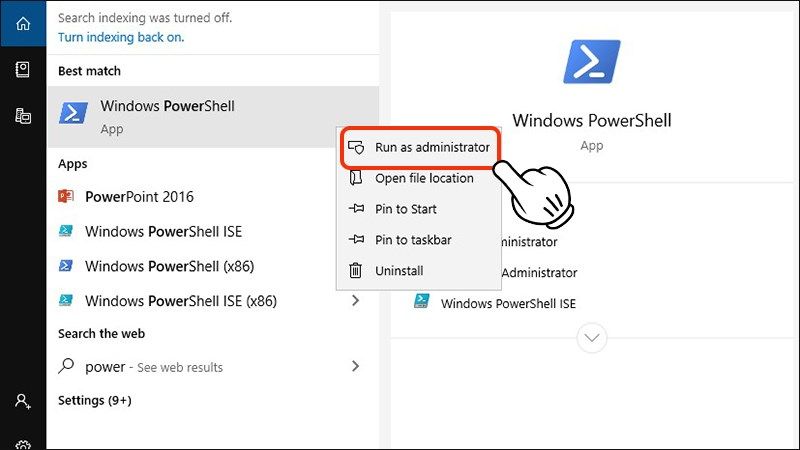
Bước 2: Để tiến hàng tắt Superfetch, bạn nhập đầy đủ câu lệnh “Stop-Service -Force -Name “SysMain”; Set-Service -Name “SysMain” -StartupType Disabled” vào hộp thư mục. Hoàn thành xong ấn chọn Enter. Lúc này tính năng Superfetch đã được tắt.
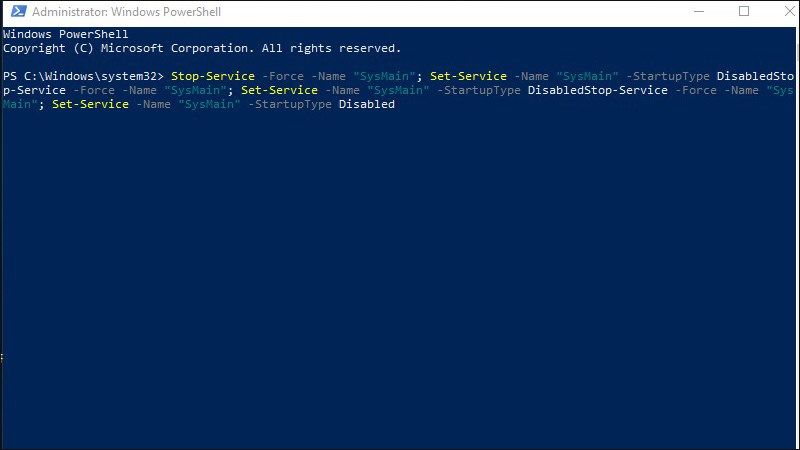
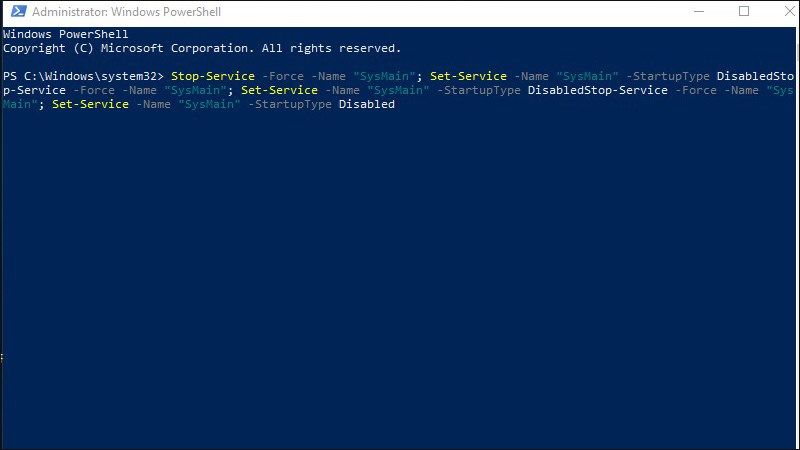
Lời kết
Superfetch là gì? Trên thực tế tính năng này được tạo ra để phục vụ người dùng trong việc nâng cao trải nghiệm máy tính. Cấu hình hoạt động tự động, thông minh giúp bạn thao tác nhanh trên các ứng dụng quen thuộc. Nó giúp tự động tải về danh sách những app quen thuộc đó. Tuy nhiên, đối với một số mày có bộ nhớ RAM dưới 4GB, cấu hình cũ thì Superfetch làm làm phát sinh nhiều những vấn đề không đáng có. Để tiến hành vô hiệu hóa, bạn có thể tham khảo ngay 4 cách trên đây. Lưu ngay để thực hiện khi cần nhé. Đừng quên theo dõi Hoàng Hà Mobile để cập nhật thông tin mới nhất.
Xem thêm:






